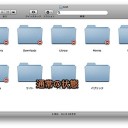Finderの「アイコン」表示で、プレビュー再生中の動画ファイルや音楽ファイルが非選択になっても、動画や音声の再生を継続させる裏技です。
Mac OS X 10.6 Snow Leopard以降で利用することができます。
選択状態でなくても再生可能に
Mac OS X 10.6 Snow Leopardでは、Finderの「アイコン」表示で動画ファイルや音声ファイルをそのまま再生することができるようになりました。
この機能に関して、スクロールしてウインドウ外にアイコンが移動しても動画や音声の再生を継続させる裏技とどのような大きさのアイコンでも再生可能にする裏技
を紹介しました。
この「アイコン」表示でのアイコンプレビューは大変便利な機能ですが、再生しているファイルのアイコンが非選択状態になると、再生が止まってしまうという弱点があります。
そこで、今回はアイコンが非選択状態になっても再生を継続させる裏技を紹介します。
アイコンが非選択でも再生を継続する方法
「起動ディスク(Macintosh HDなど)」→「アプリケーション」→「ユーティリティ」と移動し「ターミナル」を起動します。
そして、「ターミナル」に以下のように入力します
defaults write com.apple.Finder AutoStopWhenSelectionChanges -boolean false
さらに、以下のように入力してFinderを再起動します
killall Finder
すると、このように、ほかのアイコンを選択をしても再生が止まらなくなります。
元に戻すには、変更を削除します。
defaults delete com.apple.Finder AutoStopWhenSelectionChanges
killall Finder
なお、この裏技はMac OS X 10.6 Snow Leopardでできることを確認しました。裏技ですので自己責任で行ってください。
以上、Mac Finderでアイコンが非選択になってもアイコンプレビューの再生を継続させる裏技でした。